--------------------------------------------------------------------------------------------------------------------------------------------------------------------------------------------
Ustawienia programu
Personal Information
Connection Settings
Downloads
Sharing
Appearance
Colors and Sounds
Windows
Logs
Advanced
Experts Only
User Commands
--------------------------------------------------------------------------------------------------------------------------------------------------------------------------------------------
Ustawienia programu:
Aby wejść do panelu konfiguracyjnego wejdź w menu File/Settings...
Następnie na ekranie pojawi się okienko w którym dokonujemy wszystkich zmian w ustawieniach programu.
Okno programu podzielone jest na dwie części. Po lewej stronie znajduje się okienko z zakładkami do różnego
typu ustawień, a po prawej stronie znajdują się ustawienia programu.
Personal Information (identyfikacja użytkownika):
W zakładce tej znajdują się dane które pozwalają zidentyfikować użytkownika na hubie:
Nick (ksywka)
czyli twój identyfikator dzięki któremu będziesz rozpoznawany, może to być imię,
ksywa bądż co kolwiek innego. To pole jest obowiązkowe
tutaj wpisz swój adres E-mail. Jest to nie obowiązkowe pole
Description
tu można wpisać jakiś tekst np. miejscowość z której jesteśmy itp. Pole to jest również nie obowiązkowe
Connection
to pole jest widziane przez innych użytkowników HUBa i informuje o rodzaju twojego połączenia z internetem,
zaznacz ten rodzaj połączenia, który odpowiada twojemu łączu.
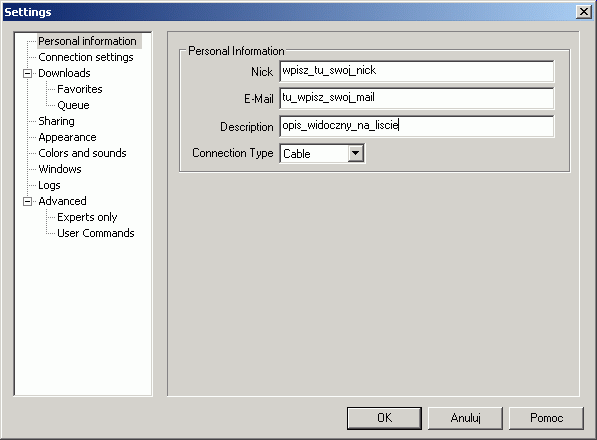
Connection Settings (ustawienia połączenia):
Active
wybierz tą opcje jeśli masz bezpośredni dostęp do internetu, nie łączysz się za pośrednictwem sieci lokalnej,
nie jesteś ograniczony żadnym firewallem lub masz przekierowany port specjalnie dla DC
Passive
użyj tego trybu gdy łączysz się z internetem za pośrednictwem sieci LAN, jesteś za firewallem,
masz prywatny numer IP...
SOCKS5
jest to tryb z którego można łączyć się zarówno jeśli jest się w trybie Passive lub Active
jednak nie daje on możliwości łączenia się z innymi passivami jeśli my też jesteśmy pasywni.
Aby kożystać z tego połączenia trzeba mieć dostęp do serwera proxy z obsługa Socks5.
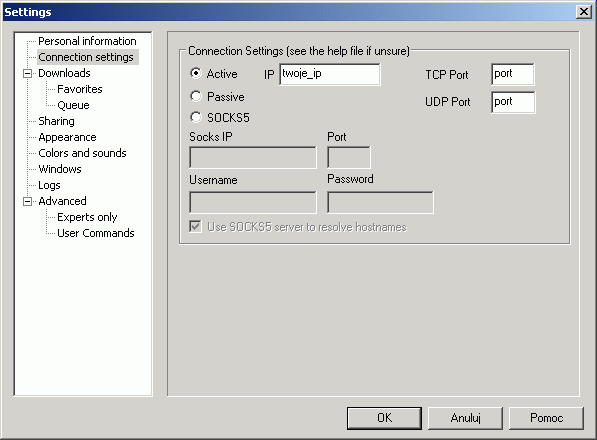
Downloads (pobieranie):
Zakładka ta zawiera ustawienia dzięki którym program zapisuje pliki do miejsca wyznaczonego przez nas samych.
DIRECTORIES (foldery):
Default download directory (domyślny katalog pobierań)
w tym miejscu wpisujemy ścieżkę dostępu do katalogu do którego mają być pobierane pliki
Unfinished files temporary downloads (katalog niedociągniętych pobrań)
tak jak wyżej tyle tylko że tu podajemy ścieżke do katalogu do którego chcemy aby ściągały się pliki nie skończone
(a po ściągnięciu będą one przenoszone do katalogu który podaliśmy wyżej) (pole to jest nie obowiązkowe jednak
wpisanie tu osobnego katalogu ułatwia korzystanie z plików pobranych)
LIMITS (limity):
Maximum simultaneous downloads
możemy dzięki tej opcji ustawić maksymalną
liczbę sciąganych plików jednocześnie, w przypadku wpisania 0 żadne limity nie obowiązują
No new downloads if speed exceeds
maksymalna prędkość ściągania jednego pliku, aby móc zacząć pobierać drugi
PUBLIC HUBS List (lista hubów):
Public Hubs list URL
adres URL publicznej listy HUBów na której znajdziemy adresy HUBów
HTTP Proxy (tylko dla listy hubów)
serwer proxy który będzie używany tylko i wyłącznie do pobierania listy HUBów
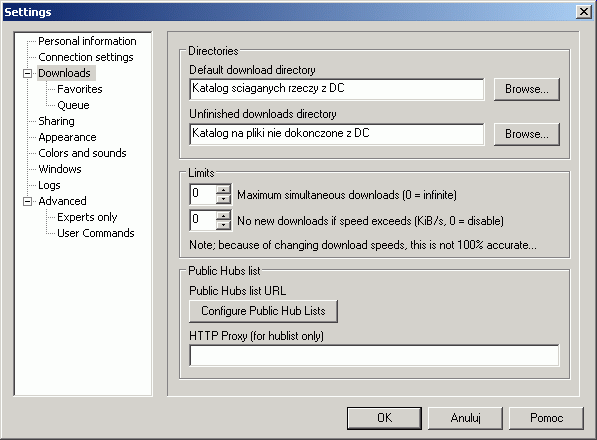
Sharing (udostępnienia):
W tej zakładce ustawiamy które katalogi z naszego dysku chcemy udostępnić innym i ile połączeń jednoczesnie może nastapić z nami
Shared Directories (dodaj katalog)
tu dodajemy katalogi które chcemy udostępniać, przycisk Add folder dodaje a przycisk Remowe usuwa katalog z listy
Share hidden files (udostępniaj ukryte)
zaznaczamy to pole jeśli chcemy aby inni mieli dostęp do naszych ukrytych plików w tych katalogach które udostępniamy
Automatically open an extra slot if speed is bellow (automatycznie otwieraj stot jeśli prędkość pobierania jest niższa)
dzięki tej opcji możemy przyznawać dodatkowy slot ale tylko wtedy gdy predkość wszytskich pobieranych plików nie przekracza
ustawionej przez nas granicy jeśli jednak przekracza to dodatkowy slot nie zostanie przydzielony
Upload slots (dostępne sloty)
ta opcja ustala ilość jednoczesnych pobierań plików przez innych użytkowników od nas. Wiekszość HUBów ma własne limity których należy przestrzegać
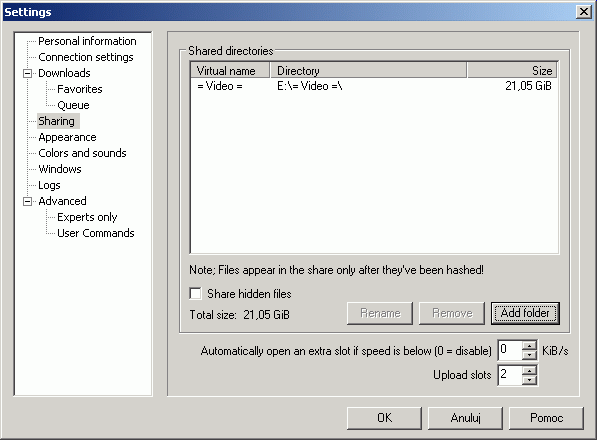
Apperance (wygląd):
Zakładka ta jest odpowiedzialna za wygląd naszego programu:
OPTIONS (opcje):
Full row select in lists
wybieranie całego wiersza
Filter kick and NMDC debug messages
nie wyświetla kicków oraz wiadomości NMDC
Minimize to tray
po zminimalizowaniu okno programu przechodzi do paska systemowego (traya)
Show timestamps in chat by default
pokazuje przed nickiem czas wysłania wiadomości, która została wysłana
Confirm application exit
potwierdzaj zamknięcie programu
View status messages in main chat
pokazuj wiadomości statusu na głównym chacie
Show joins / parts in chat by default
pokazuje userów wchodzących i wychodzących z HUBa
Use system icons when browning files
używaj ikonek systemowych podczas wyszukiwania plików
Use OEM monospaced font for viewing text files
umożliwia używanie czcionki OEM do przesyłania plików tekstowych
Set finished menager(s) tab bold when an entry is added
pogrubia czcionkę zakładki, jeżeli dodany został nowy wpis
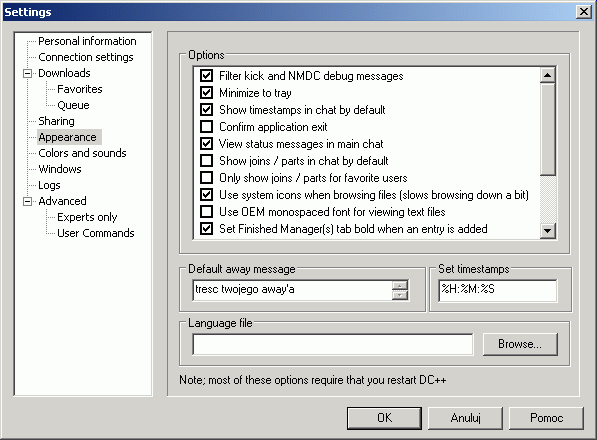
Default away messages
tu wpisujemy tekst, który będzie wysyłany do innych użytkowników gdy będziemy w trybie Away(nieobecny/wyszedłem)
Set timesstamps (format czasu):
to ustawienie określa format w jakim czas będzie wyświetlany na czacie. W naszym przypadku %H, %M, %S określa godzinę, minutę, sekundę.
Language file
podajemy tu ścieżkę dostępu do pliku językowego gdy pliku nie posiadamy to możemy go ściągnąc z naszej strony z działu Download
(dział tylko dla użytkowników zarejestrowanych jeśli jeszcze nie masz swojego konta załuż je)
Colors and Sounds (Kolory i dźwięki):
SOUNDS (dźwięki) - tutaj ustawiamy jakie dźwięki ma wydawać nasz klient przy określonych operacjach.
Make an annoying sound every time a private messege is received
informuje dźwiękiem gdy dostaniesz wiadomość prywatną
Make an annoying sound when a private messege window is opened
informuje dźwiękiem podczas każdorazowego otwarcia się nowego okna
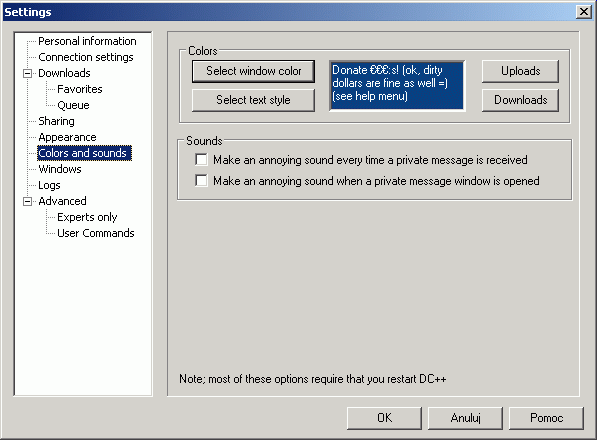
Windows (okienka):
Ta zakładka jest podzielona na dwie części:
AUTO-OPEN AT STARTUP - Tutaj możemy zaznaczyć zakładki które automatycznie będą się otwierać przy starcie programu.
WINDOWS OPTIONS (opcje okienek):
Open private messages in their own window
otwiera prywatną wiadomość w osobnym oknie
Open private messages from offline users in their own window
otwiera prywatną wiadomość od użytkowników którzy są offline w osobnym oknie
Open new file list windows in the background
otwiera nową liste plików w oknie uruchomionym w tle
Open new private message windows in the background
otwiera nową prywatną wiadomość w tle
Open new window when using /join
otwiera nowe okno, kiedy wpiszesz na czacie komendę /join
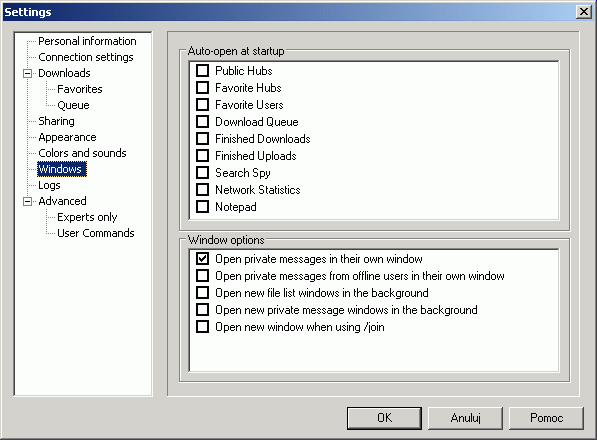
Logs (logi):
Jeżeli chcesz by twoje DC zapisywało twoje rozmowy to ustaw to w tej zakładce:
Log directory
tu wpisujemy ścieżkę dostępu do katalogu do którego chcemy zapisywać wszytskie logi
Log main chat
zapisuje wszystko z głównego chata
Log private chat
zapisuje prywatne wiadomości, które otrzymujesz
Log downloads
zapisuje informacje o plikach, które ściągneliśmy
Log upload
zapisuje informacje o tym, kto i co ściągał od Ciebie
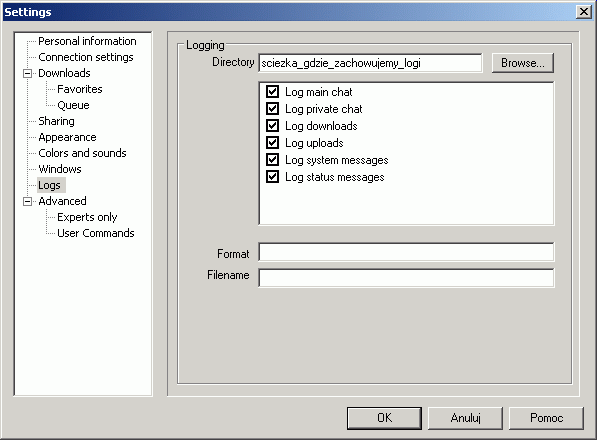
Advanced (zaawansowane):
Ta zakładka służy do zaawansowych ustawień DC ++:
Auto-away mode on minimize
automatycznie uruchamia tryb Away gdy program jest zminimalizowany
Automatically follow redirects
automatyczne podążanie za przekierowaniami z HUBa (np. gdy HUB jest pełny)
Clear search box after each search
usuwanie wyników wyszukiwania przed każdym nowym szukaniem
Open the public hubs window at startup
otwiera okno publicznych HUBów podczas startu programu
Open the download queue window at startup
otwiera okno listy zadań (queue) podczas startu programu
Open the favorite hubs window at startup
otwiera okno listy ulubionych HUBów podczas startu programu
Open the finished downloads window at startup
otwiera okno listy zakończonych pobrań podczas startu programu
Automatically search for alternative download locations
automatyczne wyszukiwanie źródeł pobieranych plików
Use default search strings in auto search when no string in specified
opcja ta używa dowolnego ciągu znaku w autowyszukiwaniu, jeśli nic nie zostało podane
Popup private messages
prywatne wiadomości otwierają się w nowych oknach
Ignore messages from users that are not online
ignoruj wiadomości od użytkowników, którzy nie są online
Popup messages from users that are not online
wyświetlanie wiadomości od użytkowników, którzy nie są online w osobnych oknach
Remove dupes completely from your share
usuwanie plików powtarzających się w plikach udostępnionych
Install URL handler on startup
włącza opcję obsługi linków URL (dchub://)
Use small send buffer
używaj małego buforu wysyłania (używaj gdy upload spowalnia download)
Don't delete file list when exiting
nie kasuje listy plików po wyjściu z programu (bardzo ważna opcja lepiej zostawić włączoną!)
Automatically disconnect users who to leave the hub
automatycznie rozłącz użytkowników, którzy opuszczają huba
Show progress bars for transfers
pokazuje pasek postępu w trakcje ściągania plików
Enable automatic SFV checking
włącz automatyczne sprawdzanie SFV jeśli dostępne
Automatically refresh share list every hour
automatycznie odświeża liste Udostępnionych plików co godzine
Use antifragmentation method for downloads
niefragmentująca metoda pobierania plików (NIE POLECAM UŻYWANIA TEGO)
Don't send the away message to bots
nie wysyłaj powodu nieobecności botom
Skip zero-byte files
nie ściąga plików o rozmiarze 0
Break on first ADLSearch match
zatrzymaj wyszukiwania przy pierwszym trafieniu
Tab completion of nick's in chat
dokańczaj niki po wpisaniu pierwszych liter i wciśnieciu przycisku TAB
Enable safe and compressed transfers
włącza bezpieczne i skompresowane transfery
Accept custom user commands from hub
akceptuje komendy użytkowników będącyh na HUBie
Automatikally match queue for auto search hits
automatycznie dopasowuje pliki z listy zadań do wyniku wyszukiwania
Log filelist transfers-
logowanie ściągnięcia list plików
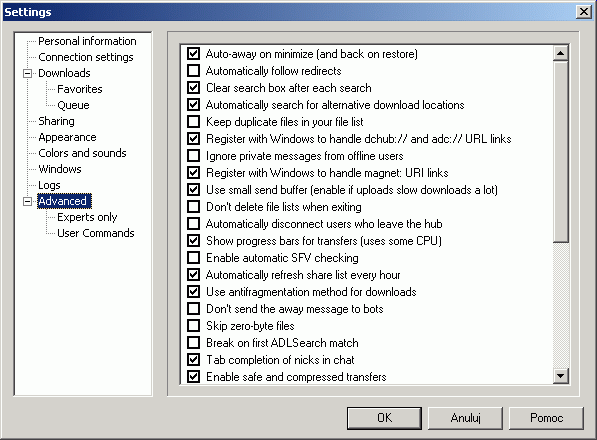
oraz drugie okienko “Experts only” (tylko dla ekspertów) - bedące dalszym ciągiem ustawień zaawansowanych:
Rollback
tu wpisujemy wartość (w bajtach) o jaką program ma obciąć końcówkę pliku podczas każdorazowego wznowienia ściągania. Pozwala to uniknąć błędów
Write Buffer Size
tu wpisujemy jakiej wielkości ma być bufor zapisu (wartość podajemy w kilo bajtach)
Max Tab Rows
ilość wierszy w pasku okienek dc
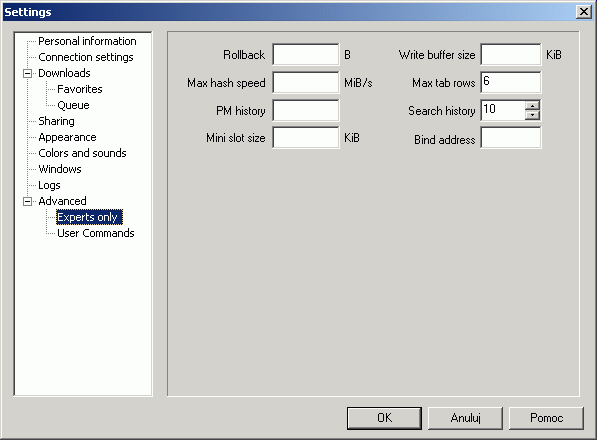
User Commands (komendy użytkownika):
Funkcja ta jest bardzo przydatna szczególnie dla operatorów. Można tutaj wpisać komendę do banowania lub kopania.
A następnie na hubie wystarczy kliknąć prawym przyciskiem myszki na daną osobę i wybrać utworzoną przez nas funkcje.
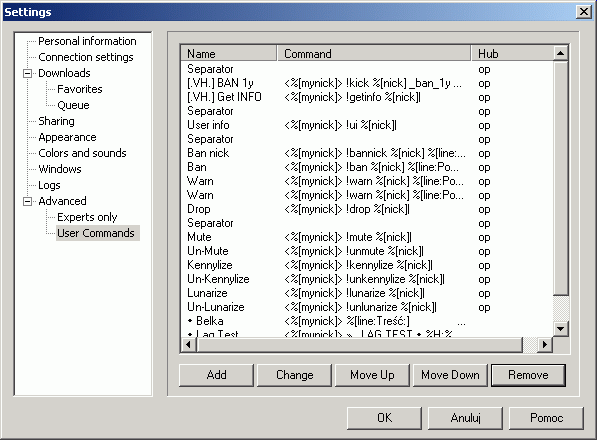
Przykładowa funkcja która sprawdza dane użytkownika na hubie: !getinfo [nick]:
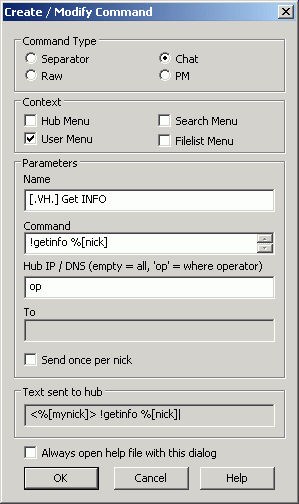
Darmowy hosting zapewnia PRV.PL